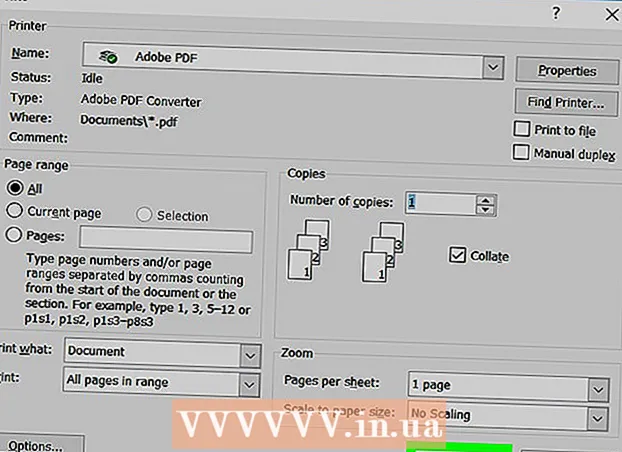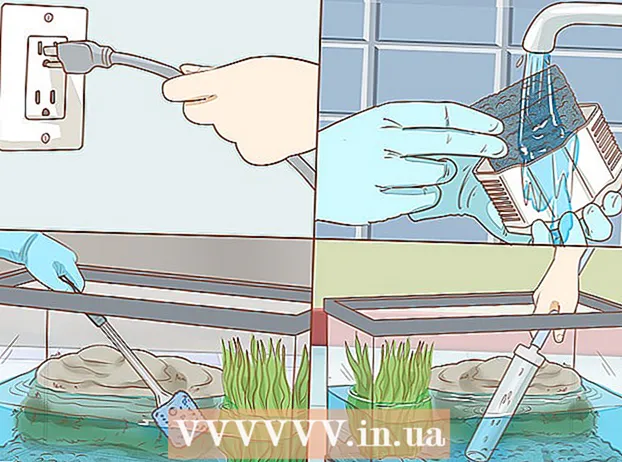Höfundur:
William Ramirez
Sköpunardag:
21 September 2021
Uppfærsludagsetning:
1 Júlí 2024
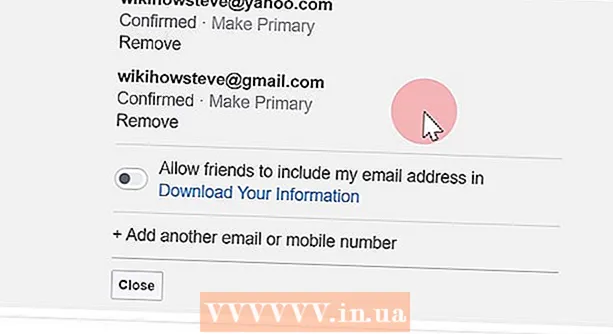
Efni.
1 Smelltu á Facebook appið. 2 Smelltu á valmyndarhnappinn. Þetta eru þrjár láréttar línur sem eru staðsettar í neðra hægra horni skjásins.
2 Smelltu á valmyndarhnappinn. Þetta eru þrjár láréttar línur sem eru staðsettar í neðra hægra horni skjásins.  3 Opna Stillingarsem eru neðst á síðunni.
3 Opna Stillingarsem eru neðst á síðunni. 4 Opna reikningsstillingar.
4 Opna reikningsstillingar. 5 Ýttu á Almennt.
5 Ýttu á Almennt. 6 Ýttu á Netfang.
6 Ýttu á Netfang. 7 Ýttu á Bæta við tölvupósti.
7 Ýttu á Bæta við tölvupósti. 8 Sláðu inn netfangið þitt og lykilorð í viðeigandi reitum.
8 Sláðu inn netfangið þitt og lykilorð í viðeigandi reitum. 9 Smelltu á Bæta við tölvupósti. Slóðinni verður bætt við lista yfir netföng sem tengjast Facebook.
9 Smelltu á Bæta við tölvupósti. Slóðinni verður bætt við lista yfir netföng sem tengjast Facebook.  10 Smelltu á hnappinn Eyðaað fjarlægja netfangið. Þessi hnappur er við hliðina á hverju heimilisfangi sem er ekki aðal.
10 Smelltu á hnappinn Eyðaað fjarlægja netfangið. Þessi hnappur er við hliðina á hverju heimilisfangi sem er ekki aðal. - Þú getur ekki eytt aðalfanginu án þess að breyta því fyrst.
 11 Smelltu á valkostinn Grunnupplýsingar um tengiliðiað breyta aðalfangi þínu. Þú verður fluttur á síðu þar sem þú getur smellt á hvaða tengt heimilisfang sem er og gert það að því aðal. Þú munt nota þetta netfang til að skrá þig inn á Facebook og þjónustan mun senda tilkynningar til þess ef þú hefur það virkt.
11 Smelltu á valkostinn Grunnupplýsingar um tengiliðiað breyta aðalfangi þínu. Þú verður fluttur á síðu þar sem þú getur smellt á hvaða tengt heimilisfang sem er og gert það að því aðal. Þú munt nota þetta netfang til að skrá þig inn á Facebook og þjónustan mun senda tilkynningar til þess ef þú hefur það virkt. - Með aðalnetfangið þitt valið skaltu slá inn Facebook lykilorðið þitt í reitinn hér að neðan og smella Vista.
Aðferð 2 af 3: Android farsímaforrit
 1 Smelltu á Facebook appið.
1 Smelltu á Facebook appið. 2 Sláðu inn netfangið þitt og lykilorð. Ef þú hefur ekki skráð þig inn sjálfkrafa skaltu slá inn netfangið þitt og lykilorð.
2 Sláðu inn netfangið þitt og lykilorð. Ef þú hefur ekki skráð þig inn sjálfkrafa skaltu slá inn netfangið þitt og lykilorð.  3 Opnaðu stillingarvalmyndina. Smelltu á táknið lengst til hægri á leiðsöguglugganum. Það lítur út eins og þrjár láréttar línur sem liggja hver á annarri.
3 Opnaðu stillingarvalmyndina. Smelltu á táknið lengst til hægri á leiðsöguglugganum. Það lítur út eins og þrjár láréttar línur sem liggja hver á annarri.  4 Smelltu á valkostinn „Reikningsstillingar“. Skrunaðu niður þar til þú finnur hjálpina og stillingarhlutann. Smelltu á hnappinn „Reikningsstillingar“. Þessi hnappur sýnir skuggamynd af manni með gír á öxlinni.
4 Smelltu á valkostinn „Reikningsstillingar“. Skrunaðu niður þar til þú finnur hjálpina og stillingarhlutann. Smelltu á hnappinn „Reikningsstillingar“. Þessi hnappur sýnir skuggamynd af manni með gír á öxlinni.  5 Smelltu á valkostinn „Almennt“. Það lítur út eins og gír. Þú verður fluttur í nýjan matseðil með tengiliðaupplýsingum þínum.
5 Smelltu á valkostinn „Almennt“. Það lítur út eins og gír. Þú verður fluttur í nýjan matseðil með tengiliðaupplýsingum þínum.  6 Smelltu á valkostinn „Netfang“. Nýr gluggi mun birtast með öllum netföngunum sem þú hefur tengt við Facebook.
6 Smelltu á valkostinn „Netfang“. Nýr gluggi mun birtast með öllum netföngunum sem þú hefur tengt við Facebook. - Ef aðeins eitt netfang er tengt reikningnum þínum mun það vera aðal netfangið.
- Ef þú vilt eyða netfangi skaltu smella á hnappinn „Eyða“ við hliðina á því.
- Ef þú ert þegar með mörg netföng tengd reikningnum þínum og þú vilt bara breyta aðalnetfanginu í annað, farðu í skref 9.
 7 Bættu við nýju netfangi. Smelltu á tengilinn „Bæta við tölvupósti“. Sláðu inn nýja netfangið þitt og lykilorð og smelltu síðan á Bæta við netfangi.
7 Bættu við nýju netfangi. Smelltu á tengilinn „Bæta við tölvupósti“. Sláðu inn nýja netfangið þitt og lykilorð og smelltu síðan á Bæta við netfangi. - Facebook mun senda þér staðfestingarpóst með tilteknu númeri. Opnaðu stafinn, finndu þetta númer og skrifaðu það niður.
- Farðu aftur í uppsetningarskjá tölvupóstfangsins og smelltu á tengilinn „Staðfestu netfang“. Sláðu inn kóðann og smelltu á „Staðfesta“.
- Ef bréfið barst ekki skaltu smella á hnappinn „Endursenda staðfestingarpóst“ til að senda þér annan kóða.
- Ef þú vilt breyta netfanginu þínu skaltu smella á hnappinn Breyta netfangi til að breyta.
 8 Smelltu á „Reikningsstillingar“ -> „Almennt“ -> „Tölvupóstur“.
8 Smelltu á „Reikningsstillingar“ -> „Almennt“ -> „Tölvupóstur“. 9 Smelltu á hnappinn „Aðalpóstur“. Þú verður fluttur á nýjan skjá þar sem þú getur valið aðalnetfangið þitt.
9 Smelltu á hnappinn „Aðalpóstur“. Þú verður fluttur á nýjan skjá þar sem þú getur valið aðalnetfangið þitt.  10 Veldu aðal heimilisfangið þitt. Smelltu á netfangið sem þú vilt gera aðal að. Gátmerki mun birtast við hliðina á þínu vali.
10 Veldu aðal heimilisfangið þitt. Smelltu á netfangið sem þú vilt gera aðal að. Gátmerki mun birtast við hliðina á þínu vali.  11 Sláðu inn lykilorð. Sláðu inn lykilorðið þitt í textareitnum og smelltu á Vista hnappinn. Breytingar þínar verða vistaðar.
11 Sláðu inn lykilorð. Sláðu inn lykilorðið þitt í textareitnum og smelltu á Vista hnappinn. Breytingar þínar verða vistaðar.
Aðferð 3 af 3: Notkun tölvu
 1 Farðu á Facebook. Smelltu hér eða sláðu inn www.facebook.com í vafrann þinn til að fara á Facebook síðuna.
1 Farðu á Facebook. Smelltu hér eða sláðu inn www.facebook.com í vafrann þinn til að fara á Facebook síðuna.  2 Sláðu inn netfangið þitt og lykilorð. Ef þú ert ekki sjálfkrafa skráður inn skaltu slá inn netfangið þitt og lykilorð.
2 Sláðu inn netfangið þitt og lykilorð. Ef þú ert ekki sjálfkrafa skráður inn skaltu slá inn netfangið þitt og lykilorð. - Ef þú hefur gleymt persónuskilríkjum skaltu smella á „Gleymdirðu aðganginum þínum?“ undir reitnum lykilorð. Eftir það verður þú fluttur á síðuna til að endurheimta lykilorð.
 3 Smelltu á örina sem vísar niður. Þessi hnappur er í efra hægra horninu á skjánum. Með því að smella á það opnast nýr matseðill.
3 Smelltu á örina sem vísar niður. Þessi hnappur er í efra hægra horninu á skjánum. Með því að smella á það opnast nýr matseðill.  4 Veldu "Stillingar". Það er næst neðst á matseðlinum. Þú verður fluttur á síðuna Almennar reikningsstillingar.
4 Veldu "Stillingar". Það er næst neðst á matseðlinum. Þú verður fluttur á síðuna Almennar reikningsstillingar.  5 Smelltu á reitinn „Tengiliðaupplýsingar“. Hér munt þú sjá lista yfir skráð netföng. Aðalnetfangið verður merkt með útvarpshnappi.
5 Smelltu á reitinn „Tengiliðaupplýsingar“. Hér munt þú sjá lista yfir skráð netföng. Aðalnetfangið verður merkt með útvarpshnappi. - Þú getur líka breytt breytum netfangsins með því að nota „Breyta“ hnappinn, sem er staðsettur til hægri í reitnum „Tengiliðaupplýsingar“.
 6 Smelltu á hnappinn til að velja aðalnetfangið þitt. Útvarpshnappar eru staðsettir við hliðina á hverju tengdu netfangi.
6 Smelltu á hnappinn til að velja aðalnetfangið þitt. Útvarpshnappar eru staðsettir við hliðina á hverju tengdu netfangi. - Ef aðeins eitt netfang er tengt við reikninginn þinn verður það aðalnetfangið.
 7 Smelltu á krækjuna „Bættu við öðru netfangi eða farsímanúmeri“ (valfrjálst). Sláðu inn nýja netfangið þitt og lykilorð og smelltu síðan á „Bæta við“ hnappinn.
7 Smelltu á krækjuna „Bættu við öðru netfangi eða farsímanúmeri“ (valfrjálst). Sláðu inn nýja netfangið þitt og lykilorð og smelltu síðan á „Bæta við“ hnappinn. - Facebook mun senda þér staðfestingarpóst sem þú þarft að opna til að staðfesta breytinguna.
- Til að vista breytingar verður þú að slá inn lykilorð reikningsins þíns.
- Ef þú vilt eyða netfangi skaltu smella á hnappinn „Eyða“ við hliðina á því.
 8 Smelltu á hnappinn „Vista breytingar“. Netfangið sem þú velur verður aðalnetfangið sem tengist reikningnum þínum.
8 Smelltu á hnappinn „Vista breytingar“. Netfangið sem þú velur verður aðalnetfangið sem tengist reikningnum þínum. - Facebook mun senda þér tölvupóst sem staðfestir breytinguna.
Ábendingar
- Þó að Facebook leyfir þér að tengja mörg netföng við reikninginn þinn getur aðeins eitt netfang verið aðalnetfangið.
- Ef þú getur ekki skráð þig inn á reikninginn þinn skaltu fylgja þessum skrefum til að leysa málið og fá aðgang að reikningnum þínum aftur.